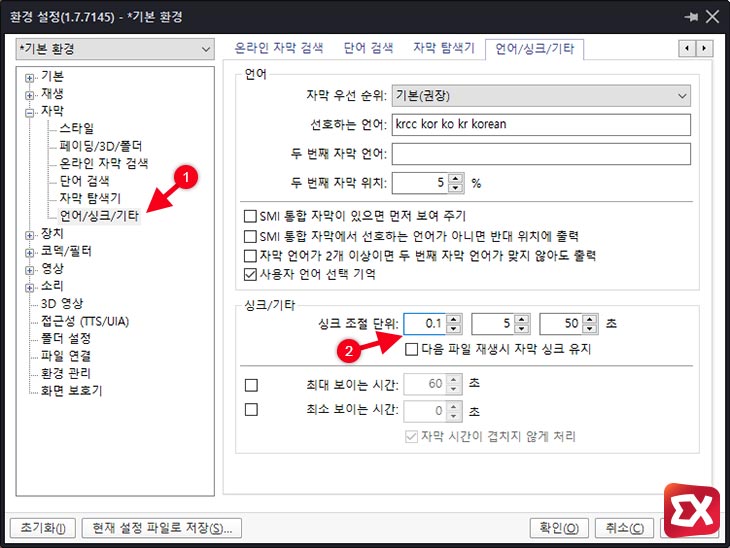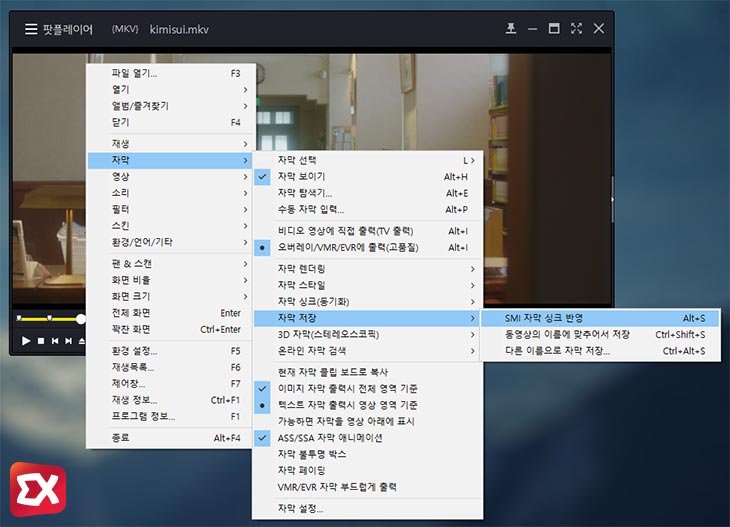인터넷에서 영화나 드라마, 공연등의 해외 영상을 감상할때 smi나 srt등 별도의 자막 파일을 이용하게 되는데요.
동영상과 자막이 딱 맞아 떨어지면 더할나위 없지만 자막을 제작할때 기준으로 한 동영상의 릴그룹이 다르거나 BD 기준으로 하는 경우 간혹 자막 싱크가 맞지 않는 경우가 있습니다.
동영상을 팟플레이어로 감상하는 경우 팟플레이어에서 제공하는 자막 싱크 기능을 통해 0.1초 단위로 자막 싱크를 수정해 감상하게 되는데 동영상을 소장하는 경우 나중에 다시 감상할때 또 다시 싱크를 맞춰야 하는 불편함도 있고 시놀로지등의 NAS를 통해 TV에서 감상하는 경우에는 자막 싱크를 별도로 조절할 수 없기 때문에 팟플레이어에서 자막 싱크를 조절한 다음 싱크가 변경된 자막을 별도로 저장할 수 있습니다.
목차
팟플레이어 자막 싱크 수정하기
팟플레이어에서 쉽고 빠르게 자막 싱크를 맞추는 방법은 키보드 단축키를 이용하는 것입니다.
키보드의 ,는 자막 싱크를 0.5초 느리게, .는 자막 싱크를 0.5초 빠르게 변경할 수 있습니다.
만일 0.5초 보다 세밀하게 싱크를 조절하고 싶다면 팟플레이어 환경 설정에서 자막 > 언어/싱크/기타 메뉴를 선택한 다음 싱크/기타 옵션의 ‘싱크 조절 단위’를 0.1초로 변경한 다음 확인 버튼을 클릭해 변경 사항을 저장합니다.
설정을 변경한 다음 다시 키보드 단축키를 누르면 0.1초 단위로 자막 싱크를 조절할 수 있습니다.
팟플레이어 자막 싱크 저장하기
자막을 영상에 맞게 싱크를 맞췄다면 변경된 자막을 저장할 수 있습니다. 앞서 얘기했던 것처럼 나스(NAS)에서 TV 또는 스마트폰으로 동영상을 감상할때 편리하겠죠?
팟플레이어를 마우스 오른쪽 버튼으로 선택한 다음 나오는 메뉴에서 자막 > 자막 저장 > SMI 자막 싱크 반영(단축키 Alt S)를 눌러 자막을 저장하면 되겠습니다.